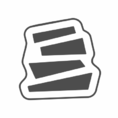Descrição | Role a página para baixo para maiores informações.
ARQUIVO EXECUTÁVEL FIRMWARE CHIPLESS (SEM CHIP)
Este software serve para fazer a programação de Firmware ChipLess na sua impressora, para ficar com os níveis virtuais de tinta sempre cheios, podendo assim utilizar Bulk Ink ou Cartuchos Recarregáveis.
COMPATIBILIDADE:
Impressora Multifuncional Epson XP-211 (XP211)
Impressora Multifuncional Epson XP-212 (XP212)
Impressora Multifuncional Epson XP-213 (XP213)
Impressora Multifuncional Epson XP-214 (XP214)
Impressora Multifuncional Epson XP-216 (XP216)
Impressora Multifuncional Epson PX-046A (PX046A)
VERSÃO DO ARQUIVO:
OD99Z9 (OD26I6)
INFORMAÇÕES IMPORTANTES:
- Desabilite o anti-vírus e windows defender antes de fazer o download e executar o software, pois bloqueiam, se não conseguir fazer o download clique aqui.
- O procedimento deve ser realizado com a conexão de CABO USB entre o computador e a impressora, não funciona por Wi-fi ou Cabo Rede.
- Este software é desenvolvido para funcionar em Sistemas Operacionais Windows XP, 7, 8 e 10. Não funciona em MAC ou Linux.
NUNCA ATUALIZE O FIRMWARE DA IMPRESSORA:
Depois de fazer o procedimento de Firmware ChipLess você não pode mais deixar atualizar o firmware da impressora, caso atualize terá de refazer o procedimento utilizando a chave de recuperação que é gerada na primeira ativação, caso não tenha salvo terá de comprar uma nova chave de ativação.
TEXTO-MANUAL:
1. Certifique-se que sua impressora está conectada por Cabo USB no computador;
2. Verifique as impressões na fila, exclua se tiver alguma pendente;
3. Desligue a impressora;
4. Coloque a impressora em modo de serviço, para isso desligue a impressora e segure os botões na seguinte sequência: PARAR + COR + WI-Fi + POWER, aguarde até que os LEDS de Papel e Gota acendam juntos, e rapidamente solte todos os botões, as 2 luzes tem que ficar acesas direto, sem piscar. Isso significa que a impressora está no modo de atualização de firmware. Se as luzes estão diferentes, está errado, refaça o procedimento.
5. Faça o download do arquivo Firmware ChipLess, e execute-o;
6. Clique em "Seguinte", selecione a opção "Aceito", e clique em "Seguinte", e novamente em "Seguinte";
7. Aparecerá uma lista "Nome do modelo" e "Tipo de ligação";
8. Marque ✓ na seleção que estiver disponível como ligação "USB";
9. Caso tenha alguma outra impressora selecionada, desmarque a seleção;
10. Clique em "Iniciar", e aguarde o carregamento, pode dar erro em 99%, é normal, aperte "Seguinte" e "Finalizar";
11. Faça o download do Software Ativador, e execute-o;
12. Clique em "Português", clique em "Atualizar", selecione a impressora e clique em "Gerar".
13. Verifique se aparece o Número de Série e código ID, confirmando assim que o firmware está na impressora;
14. Clique em "Ativar Online", coloque a Chave de Ativação que comprou (Chave/Key Classe 1), e clique em OK;
15. Deve aparecer a mensagem: "Impressora Ativada com Sucesso", clique em OK;
16. Certifique-se que apareceu o "Código de Recuperação" logo abaixo no software ativador, selecione todo o código e salve nos Tickets;
17. Agora desligue a impressora e ligue novamente. Pronto, impressora programada com sucesso.
18. Veja o vídeo abaixo que explica o passo-a-passo, se não conseguir fazer os procedimentos entre em contato conosco solicitando Suporte Técnico que fazemos acesso remoto para verificar.
Foto do painel: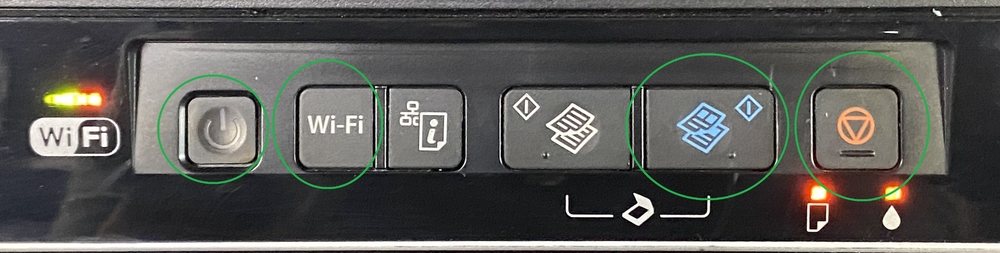
VÍDEO-MANUAL: